ルビ(ふりがな)でご紹介したものとは少し違います。フィールドコードというものを使ってちょっと変わったルビの振り方です。あまり使わないかもしれませんが。
ルビ(ふりがな)でご紹介したようにいったん普通にルビを振ります。
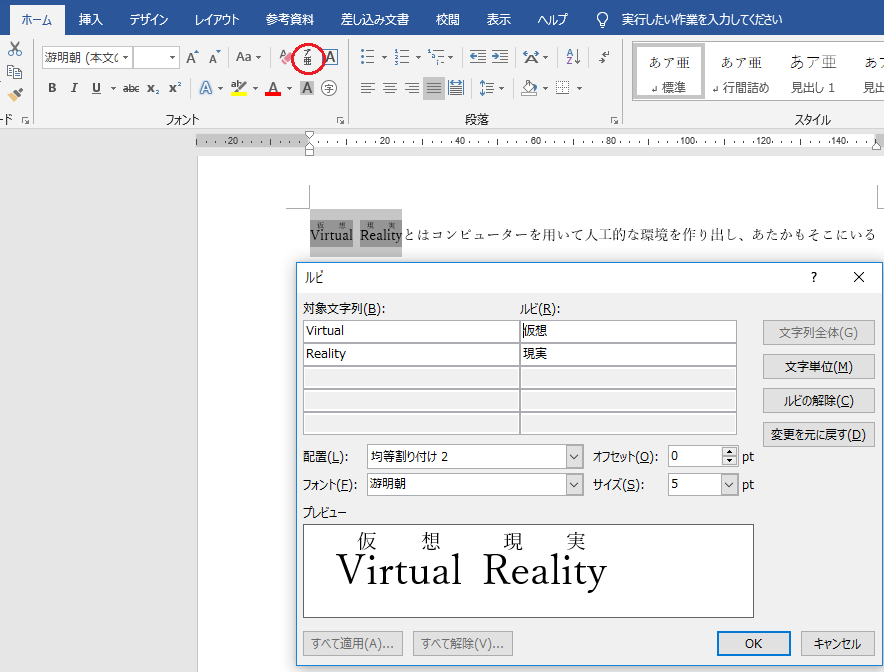
その後ルビを振った文字列を範囲選択します(文字列の先頭にカーソルを立てるだけでも可)。Shiftキー + F9キーを叩きます。フィールドコードの編集になります。
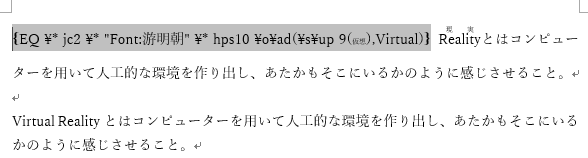
書式いろいろと設定されています。ここを変更することでちょっと変わったルビを振っていきます。
EQ \* jc2 \* “Font:游明朝” \* hps10 \o\ad(\s\up 9(仮想),Virtual)
バックスラッシュは入力の際日本語入力をオフにしてキーボード右下の「ろ」キーを使ってください。自動的に¥マークに変わるはずです。(windows)
(仮想)の部分がルビとして表示されている部分ですので変更してみます。小かっこの中の文字列を範囲選択してホームタブのフォントからフォントの色で赤に設定してみます。
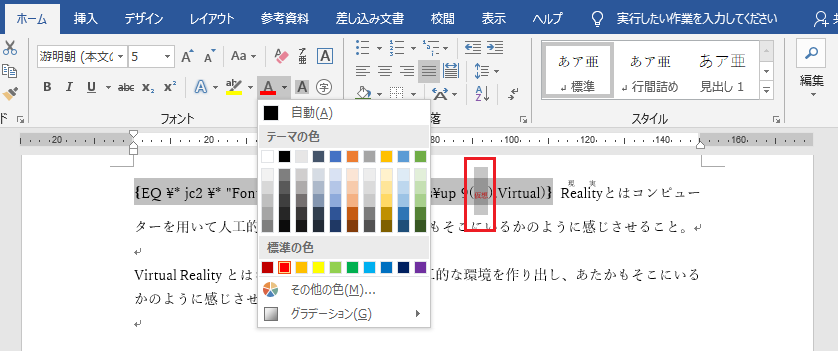
F9キーを叩きフィールドコードの編集から通常の画面表示に戻します。

ルビが赤色で表示されました。 小かっこの中の文字列を範囲選択してテキストの色を変更しましたがテキストの色以外にも塗りつぶしや文字の効果と体裁(ワードアート)なども適用できました。画像さえも挿入可能でした。表は入りませんでしたが。。。
EQ \* jc2 \* “Font:游明朝” \* hps10 \o\ad(\s\up 9(仮想),Virtual)
上のフィールドコード の \o\ad(\s\up 9(仮想),Virtual) 部分は文字列を重ねて表示するということで、 \s\up 9(仮想) とVirtual を重ねて表示します。 \s\up 9 は上付きまたは下付きの上付きで9(ピクセル?)放して表示することになります。 \s\up のupをdoに変更してみます。

EQ \* jc2 \* “Font:游明朝” \* hps10 \o\ad(\s\do 9(仮想),Virtual) としてF9キーで元に戻します。

ルビが下に来ました。 \s\do 9(仮想),Virtual で Virtual という文字と下付きの仮想という文字が重ねて表示されました。
\s\up 9(仮想) , \s\do 9(バーチャル),Virtual
とすれば上付きの仮想と下付きのバーチャルとVirtualの3つが表示されるはずです。
EQ \* jc2 \* “Font:游明朝” \* hps10 \o\ad(\s\up 9(仮想),\s\do 9(バーチャル),Virtual)

文字列に対して上下2つのルビを振ることができました。日々、横文字が増えてきますのでカタカナ読みと意味を同時に振るのに便利かもしれません。